Google Chromeは、Chromeブラウザをより安全で安定させるために、数週間ごとに自動更新を実行します。 ただし、これらの新しいバージョンは安定性が低い場合や、使用時に互換性の問題が発生する場合があります。 これらの理由から、このような問題を回避するには、自動更新手順を無効にすることをお勧めします。
Chromeが自動更新されないようにする(停止する)方法。
方法1:名前を変更してChrome自動更新を無効にするGoogleUpdate.exe」。
情報:「GoogleUpdate.exe」は、Chrome(およびその他のGoogle製品)から更新を確認およびインストールするために使用されたアプリケーションです。
1. Windowsのバージョンに応じて、次の場所に移動します。
- 32ビットWindows:C:\ Program Files \ Google \アップデート
- 64ビットWindows: C:\ Program Files(x86)\ Google \アップデート
ノート: 上記の場所にUpdateフォルダーが見つからない場合は、次の場所を確認してください。
- C:\ Users \
\ AppData \ Local \ Google \ Chrome \アップデート
2. 「更新」フォルダの内容を調べて、「GoogleUpdate.exe」 に 「GoogleUpdate1.exe」。
3.再起動 あなたのコンピュータ。
方法2:Chromeを介してChromeアップデートを無効にします。
1. Google Chromeを開き、「URLアドレスバー"、 タイプ: chrome:// plugins& 押す "入力”.
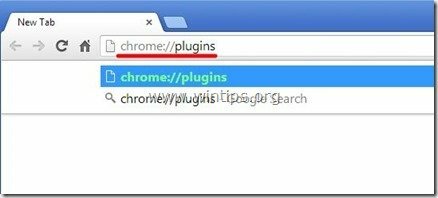
2. リストされたプラグインで、「Googleアップデート」を押して「無効にするその下の」オプション。
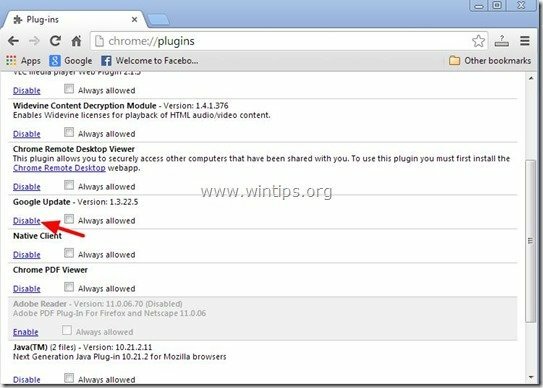
3. ついに 再起動 あなたの クロム 変更を有効にするためのブラウザ。
方法3:Windowsレジストリを介してChromeアップデートを無効にする
1. レジストリエディタを開きます。 これを行うには、「走る」コマンド*を入力し、検索(実行)ボックスに「regedit」と押して「入力”.
* 「を開く方法走る" 指図:
Windows XP:
クリックしてください "始める」ボタンをクリックし、「走る”.
Windows 7、Vista
クリックしてください "始める」ボタンをクリックし、「探す"箱。
ウィンドウズ8:
右クリック 左下隅にある「走る”.
2. Windowsレジストリ内で、(左側のペインから)次のキーに移動します。*
- HKEY_LOCAL_MACHINE \ SOFTWARE \ Policies \ Google \ Update
* Windows 8.1ユーザーへの注意: 上記のキーはWindows8には存在しないため、手動で作成する必要があります(さらにもう1つのキー)。これを行うには:
- 左側のペインでこのキーに移動します。 HKEY_LOCAL_MACHINE \ SOFTWARE \ Policies.
- 右クリック ポリシー を選択します 新しいキー.
- 名前を付ける グーグル
- 右クリック グーグル キーを押して選択します 新しいキー。
- 名前を付ける アップデート
- 右側のペインで、空のスペースを右クリックして、 新規> DWORD(32ビット)値
- 名前を付ける UpdateDefaultDefault
- を変更します UpdateDefaultDefault 値データ 0 以下に説明するように(3)。
- 起算日を変更した後、左側のペインでこのキーに移動します。 HKEY_LOCAL_MACHINE \ SOFTWARE \ Wow6432Node \ Google
- 右クリック グーグル キーを押して選択します 新しいキー。
- 名前を付ける アップデート
- 右側のペインで、空のスペースを右クリックして、 新規> DWORD(32ビット)値
- 名前を付ける UpdateDefaultDefault
- を変更します UpdateDefaultDefault 値データ 0 以下に説明するように(3)。
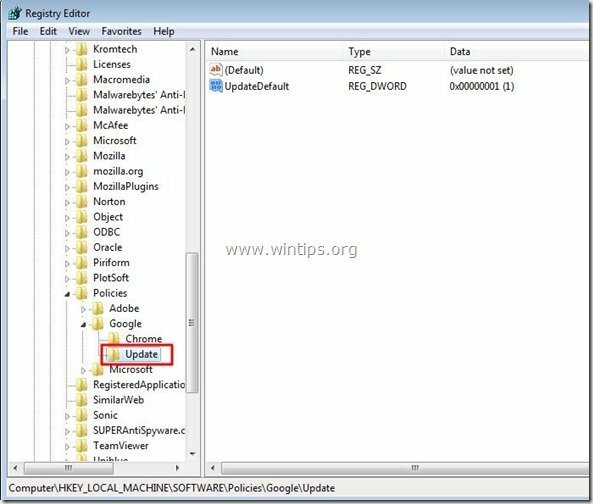
3. 右側のペインで、 ダブルクリック 「UpdateDefaultDefault」レジストリキーを作成し、その値データを「0”.
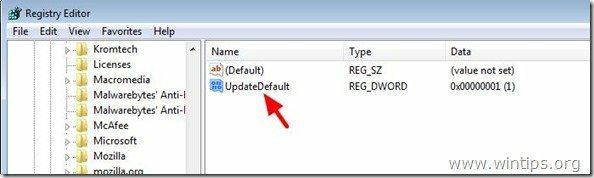
4. 押す "わかった」をクリックしてそのウィンドウを閉じてから 選ぶ (出口) レジストリエディタ.
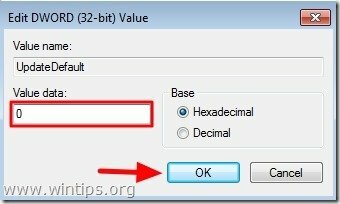
それでおしまい。
値データを「」に設定するだけで、いつでもChromeの自動更新機能を有効にできます。1同じレジストリキー内の」(UpdateDefault).
こんにちは、私はすでにHKEY_LOCAL_MACHINE \ SOFTWARE \ Wow6432Node \ Google \ Updateが存在しますが、さらに多くのもの(Clients、ClientsState)があります。 ClientStateMedium、PersistedPings、プロキシ、UsageStats)。 Updateキーには多くの値がありますが、UpdateDefaultはありません。 私がしなければならないこと? すべての値を削除してから、UpdateDefaultに新しい値を追加できますか?
フィードバックをいただければ幸いです。
これは少し異なります…私がしたこと…なぜこれがそのように機能するのかさえわかりません…
a。 私はグーグル55でクロームを使っています(元々はそうではありませんでしたが…
b。 私がしたこと:
…古いバージョン(54)の「イメージバックアップ」があり、引き続きFlashを使用できます…しかし、始めたとき Chrome…自動的にバージョン55に更新されました…そしてFlashを使用できなくなりました…拡張機能を試してみました それ…
…レジストリ…サイトが変更すると言われています…私のレジストリにないか…または私は複雑すぎると思いました。 HTML5だけが…非常にうまく機能するように見えました…それで私はこの問題で多くのトラブルを乗り越えたくありませんでした。
…私がやったこと:私はバックアップシステム(Macrium)を使用しています。このシステムでは、「個々のファイルやフォルダを…イメージのバックアップから(ドライブ全体を書き換えないなど)プルできます。 (これがMacriumの主な目的です…)
…だから私はバックアップから「グーグルクローム54の非更新バージョン」を引き出して…そしてデスクトップに入れました…今私は「クロームの2つのバージョン」を実行しています 同時に(それらは異なるディレクトリにあります…私がしたすべては「グーグルフォルダ」を動かしました…それは2つの異なる場所にあります…それぞれがそれ自身のものを持っています ショートカット…
…だから私は両方の長所を手に入れました…フラッシュ拡張機能はまだグーグル54で動作します…そしてhtml5はchrome55で動作する唯一のものです…
実際、FLASHは実際にMYchrome55で動作します…なぜそうなのかわかりません…私が始めたときはそうではありませんでした…
よろしく、
フラッシュロブ
これは素晴らしかったですが、私が上記のすべてを実行するまでに、私のChromeはすでに更新されていました.. :(
Windows 10 Pro1511でChromeがハング/フリーズする問題がありました。 最新バージョンのChromeを何度も再インストールしようとして成功しなかった後、古いバージョンをインストールしてみることにしました バージョン(oldversions.comでChrome43をランダムに選択しました)が、自動更新によって最新のものが再インストールされることを明らかに恐れていました バージョン。
最初の方法は適用されませんでしたが(私がインストールしたバージョンにはGoogleアップデートプラグインのようなものはないようです)、レジストリのものは機能しているようです。 少なくとも、「Chromeについて」ヘルプページにアクセスすると、管理者によって更新が無効になっているという警告が表示されます。
ありがとう !
そのレジストリキーまたはプラグインを持っていませんが、Chromeはそれを開いたり閉じたりするたびに更新したいと思っています。 誰かまだ答えがありますか? ここで7を獲得します。
ありがとう、
最後に、他のすべてのオンライン提案が失敗したときにChromeの更新を本当に無効にする方法! thoの上の1つのタイプミス:
xpの「HKEY_LOCAL_MACHINESOFTWAREWow6432NodeGoogle」の代わりに、次のようになります。
HKEY_LOCAL_MACHINESOFTWAREWow6432NodePoliciesGoogle
この記事は役に立ちましたが、私の問題は、これを読む前にChromeがすでに更新されており、そのセキュリティが「何であれ」、私が依存しているNortonIDsafeおよびNortonツールバーを許可していないことです。 そのため、パスワードをIDセーフに保存した多くのサイトにアクセスするには、Firefoxを使用する必要がありますが、これは私が好きではありません。
今の私の質問:ノートンを使用できたときに、古いバージョンのchrome(36、私は思う)に移動して、更新を無効にする方法はありますか?
あなたが私に与えることができるどんな助けにも感謝します。


